
El título ya lo dice todo, Cómo hacer Rollback en WordPress de forma sencilla, algo que puede salvarte en más de una ocasión de tener que recurrir a una copia de seguridad de WordPress de un momento anterior a la actualización de un plugin o un tema, permitiéndote recuperar una versión anterior de ese plugin que te tocó las narices después del update.
Un caso para ilustrar lo he vivido recientemente con el plugin Table of Contents Plus, también conocido como TOC+, y del que te hablaré en el artículo, para que veas cómo un rollback, o marcha hacia atrás, muchas veces es la mejor solución a un problema generado por el autor del plugin, o del Tema.
Actualizar plugins, temas o mantener WordPress siempre actualizado a la versión de WordPress estable disponible, es la máxima recomendación que siempre se suele hacer, pero hay ocasiones que determinadas actualizaciones rompen la armonía en tu web ¡y eso no mola nada!
No me canso de decir que las copias de seguridad son tu mejor aliado, también cuando tu sitio se rompe tras una actualización de un plugin, del núcleo o de tu tema activo y hacer backups debería ser como ir al baño, una necesidad.
Tabla de contenidos
- 1 ¿Por qué hacer rollback de plugins o temas en WordPress?
- 2 Dando marcha atrás con el plugin WP Rollback
- 3 Pros y contras del plugin WP Rollback
- 4 Caso de éxito: Rollback al plugin Yoast SEO en WordPress
- 5 Caso de éxito: Rollback al plugin TOC+ en WordPress
- 6 Cómo bajar la versión de WordPress
- 7 Conclusiones
¿Por qué hacer rollback de plugins o temas en WordPress?
Son muchas las razones que puedo esgrimir para justificar una «vuelta atrás» a una versión anterior de un plugin o un tema, pero seguro que si llevas un tiempo usando este CMS ya te han pasado algunas por la cabeza.
Estás empezando en el mundo de WordPress, creando tu primer proyecto online y son muchos los tropiezos y errores de novat@ que puedes cometer en el proceso. El rollback te puede ayudar a dar marcha atrás tras una actualización poco conveniente de un plugin.
También se puede dar el caso de que tu web estuviese en manos de un administrador o webmaster externo y ahora hayas tomado el control de la página y te encuentres muchas cosas desactualizadas y te entre miedo escénico a actualizar todo a la versión estable. Un rollback a mano en estas situaciones es un buen aliado.
Te has pasado un tiempo personalizando un tema y por error o desconocimiento olvidaste crear un tema hijo (child theme) y ahora, tras actualizar a una nueva versión disponible del tema, te encuentras con que has perdido todas las personalizaciones.
Un rollback no te va a salvar del problema, sobre todo si no hiciste un backup, pero podrás recuperar una versión anterior del tema de WordPress, aunque es mejor que uses un backup.
Dando marcha atrás con el plugin WP Rollback
Es la propuesta que te hago, utilizar un plugin que es tan sumamente sencillo que no requiere de configuraciones previas para su uso.
Lo instalas y ya está, a usarlo desde el dashboard ➜ Plugins ➜ Plugins instalados, donde en aquellos plugins que soporten rollback te aparecerá un enlace para que vuelvas a una versión anterior de las disponibles.
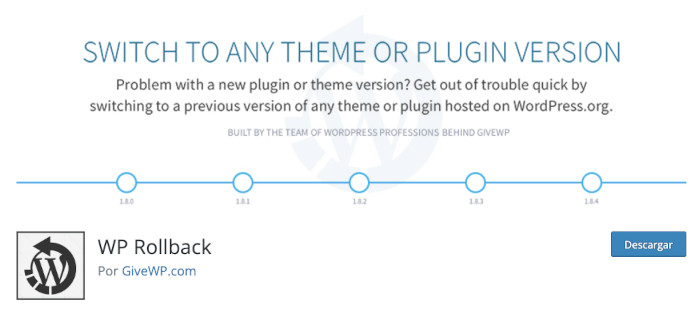
Este plugin funciona igual que el actualizador de plugins, excepto que está retrocediendo el plugin afectado a una versión específica de las disponibles. No es necesario descargar una versión anterior del plugin manualmente y subirla por FTP.
Pros y contras del plugin WP Rollback
WP Rollback es un plugin bastante seguro que utiliza las versiones disponibles en el directorio de WordPress.org de los plugins que ya tienes instalados en tu sitio e instala la versión que elijas de las disponibles.
Pero como todo en la vida, tiene sus ventajas e inconvenientes, que te detallo un poco a continuación:
Pros
Es gratuito, y eso de por sí es una gran ventaja, ya que podrás hacer uso del mismo, a lo largo del tiempo y sus continuas versiones, sin que pierdas funcionalidades como sucede en muchos plugins freemium.
Es muy fácil de utilizar. Clic en el link RollBack de cada plugin instalado que lo soporte, seleccionar la versión anterior deseada y clic para llevar el plugin a esa versión. No requiere ningún conocimiento técnico. ¡Tampoco hará que tu web explote por usarlo! 😅
Contras
El principal inconveniente de WP Rollback es que no funciona con todos los plugins y temas. Algunos desarrolladores no permiten que se retroceda a versiones anteriores de sus productos y, por lo tanto, este plugin no funcionará en esos casos.
También es posible que algunas versiones anteriores de un plugin o tema no sean compatibles con la versión de WordPress que estás usando, lo que significa que podrías tener problemas si retrocedes demasiado en la lista de versiones.
Este plugin no admite plugins de GitHub, ThemeForest, Codecanyon u otras fuentes que no sean de WordPress.org.
El plugin no hace un rollback del núcleo (core) de WordPress, eso te lo cuento en otro apartado de este artículo. ヅ
Caso de éxito: Rollback al plugin Yoast SEO en WordPress
Hace poco en Webempresa detectamos un conflicto provocado por el plugin Yoast SEO en su versión 5.0.0 y posteriores que afecta al framework Gantry 4 que se sirve en forma de plugin.
Este conflicto o bug
provoca que estando Yoast SEO actualizado de la versión 4.9 (o anteriores) a la estable 5.x (cualquiera de la serie 5) el personalizador o configurador del tema basado en Gantry no pueda ser editado.
Esto afecta a las configuraciones del tema, cambio de logo, ajustes de los diferentes layouts, estilos, y a los override para páginas específicas, en caso de existir.
Tras revisar las causas detectamos que una librería JavaScript incorporada en Yoast SEO para compatibilizar el plugin con ciertos navegadores antiguos que no interpretan correctamente versiones antiguas de JavaScript, era la causante y que renombrando dicho archivo se resolvía esta cuestión, además porque la librería no tenía demasiado sentido habiendo versiones estables y actuales de los diferentes navegadores web.
Claro que esto produjo consultas en Soporte que tuvieron que ser atendidas, como no podía ser de otra forma, y es cierto que la solución que aportamos a unos les gustaba, a otros les servía y a otros pocos no es que les agradase, pero al menos podían seguir trabajando con ambos plugins.
A pesar de que no es conveniente utilizar plugins en versión desactualizada, si es cierto que bajo determinadas circunstancias, y siempre que tu Hosting WordPress haga los deberes y aplique importantes medidas de seguridad, como es el caso de Webempresa, se justifica una «marcha atrás de versión» para salvar funcionalidades importantes, o la pérdida de alguna de ellas, ya que también es importante mantener la web operativa.
Pues con base en este escenario que te pinto, he creado el siguiente vídeo para ti, sobre todo si trabajas con el framework Gantry y con Yoast SEO y te surgen estos problemas, para que veas el conflicto y la solución haciendo un rollback al plugin Yoast SEO de forma que tu web recupere funcionalidades perdidas.
Ya ves que es mucho más sencillo de lo que pintaba ¿verdad?, y la solución ayuda a seguir disfrutando de las funcionalidades esenciales de ambos plugins, sin perder la operatividad de la web en el dashboard.
Ni que decir tiene que siempre en estos casos lo primero que hay que hacer es una copia de seguridad para tener garantías de volver atrás con toda la web en caso de problemas.
He querido mantener este caso de éxito documentado con el plugin Yoast SEO y el framework Gantry, porque creo que aunque sea antiguo, da una visión clara de cómo una «marcha atrás» en un plugin, hacia una versión anterior, puede solucionar un problema mientras los desarrolladores del plugin que genera el conflicto lo resuelven y liberan nueva versión, algo que sucede más habitualmente de lo que imaginas.
Por eso a continuación te ilustro otro caso más reciente, así verás que esto es algo que puede suceder en cualquier momento y con cualquier tema o plugin, por eso tener medidas de corrección a tu alcance son la mejor salvaguarda.
Caso de éxito: Rollback al plugin TOC+ en WordPress
El plugin Table of Contents Plus, que ya te cité en la introducción de este artículo, se utiliza normalmente para generar tablas de índices en Entradas y Páginas en WordPress, aunque tiene utilidad para portafolios en WordPress, preguntas frecuentes, o cualquier otro custom post type en WordPress que uses personalizado o por medio de plugins de terceros.
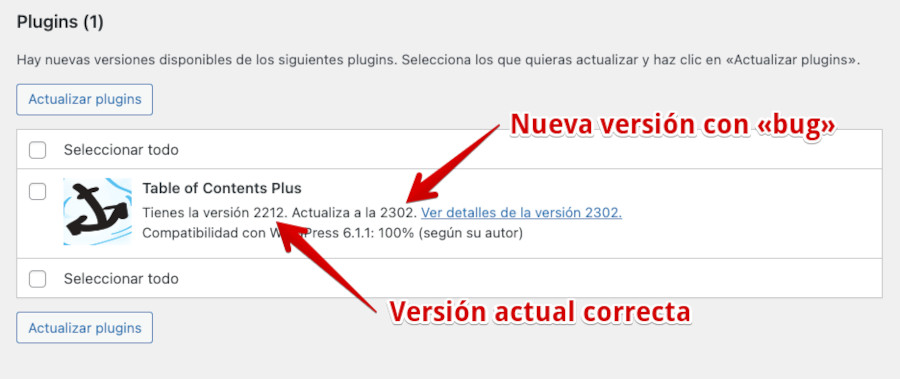
A fecha de este artículo, la versión «estable» de TOC+ es la 2302, sin embargo, si se actualiza en una instalación de WordPress 6.1.1 (estable) la versión del plugin desde versiones anteriores, como la 2212, sucede que se deja de ver el listado o tabla de contenidos en las publicaciones, vamos, que los índices de contenidos de cada artículo aparecen vacíos.
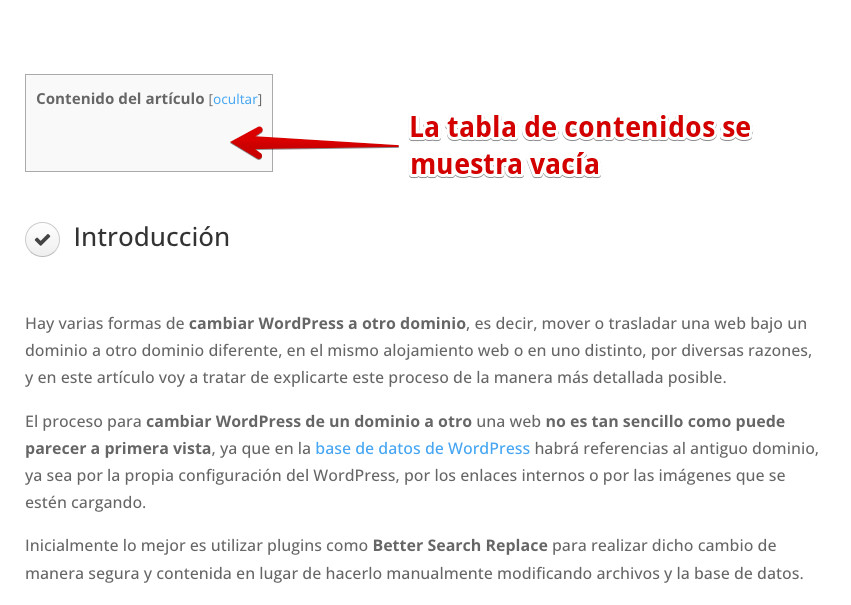
Lo normal es que el índice de cualquier publicación de tu blog se muestre completo, con base en la cantidad de Hs que tengas en la estructura del artículo, y se pinten en el TOC+ con su correspondiente enlace o ancla al contenido interno de la Entrada.
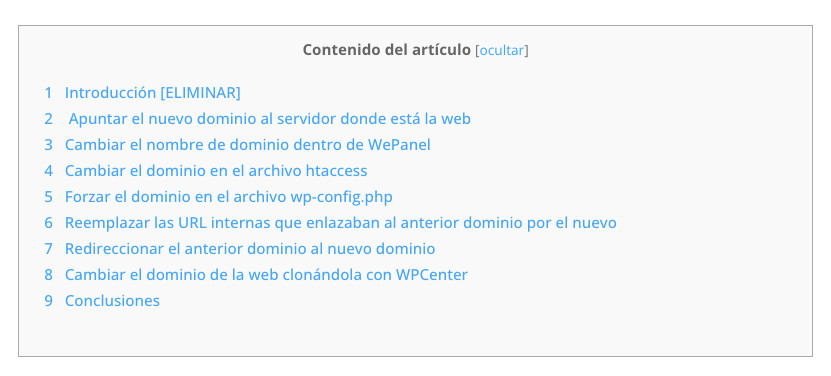
El problema viene dado por la actualización del plugin de creación de índices de contenidos con base en los Hs añadidos en la publicación. Se podría investigar qué provoca el bug, auditando el código y resolviéndolo, a fin de cuentas es código en PHP y no suele ser complicado de parchear, dependiendo del caso.
No obstante, la mayoría de usuari@s posiblemente no tengan los conocimientos necesarios, ni el tiempo requerido, disponible para investigar y solucionar por su cuenta algo que debería hacer el desarrollador del plugin.
Es en estos casos en los que hacer un rollback del plugin es la solución más rápida para recuperar la funcionalidad que se ha perdido tras la actualización de versión, y de paso, si te apetece, notificarle al autor este problema para que lo pueda resolver para siguientes versiones.
En casos así, puedes hacer 2 cosas:
- Restaurar una copia de seguridad (si la hiciste previamente) y recuperar un estado anterior a la actualización.
- Instalar el plugin WP Rollback y retroceder una versión hacia atrás del plugin actualizado con bug.
La primera opción, si no hiciste copia de seguridad antes de actualizar el plugin, será todo un problema, porque si recurres a un backup de tu Hosting posiblemente sea de varias horas antes del problema y en este impasse pueden haberse registrado nuevos usuarios en tu web, haberse producido ventas en tu tienda, o añadidos contenidos al blog, etc., y restaurar un backup de WordPress te dejará la web con datos que no podrás recuperar.
Sin embargo, la segunda opción, que es utilizar el plugin WP Rollback para dar marcha atrás en el update del plugin conflictivo y recuperar el estado de funcionamiento previo sin afectar a ninguna otra información de tu sitio web, ni ventas, ni contenidos.
Evidentemente la segunda opción es más viable, por tiempo y por los resultados inmediatos que obtienes. ¡Be water my friend! 😉
En este escenario, ya he actualizado Table of Contents Plus y el bug ha hecho acto de presencia en los índices de los artículos del blog, que ahora aparecen vacíos, sin contenido, apenas la palabra Índice pero ni rastro de los Hs con ancla a los diferentes apartados del artículo consultado.
Es momento de instalar WP Rollback en tu web para atajar este inconveniente presentado con TOC+, pero que podría haberse dado con cualquier plugin, por ejemplo WooCommerce que «a veces» sorprende con tropiezos de funcionalidades tras determinadas actualizaciones de versión.
La instalación ya sabes, como la de cualquier otro plugin, desde el dashboard de tu web, en Plugins ➜ Añadir nuevo, lo buscas por rollback, por ejemplo, y haces clic en Instalar y posteriormente en Activar.

Una vez que el plugin ya está activo y disponible, no requiere ninguna configuración, simplemente vas a tu listado de plugins para localizar aquel del que quieres aplicar una regresión de versión.
En dashboard Plugins Plugins instalados Opción Retroceder
En mi ejemplo, localizo el plugin Table of Contents Plus, que está actualizado a la versión estable 2302, que es la que presenta el bug, y al pasar el puntero del ratón por el plugin, nombre o descripción, WordPress me muestra un menú contextual inferior, donde están las opciones:
Ajustes | Desactivar | RetrocederPues es justamente la opción Retroceder la que debes utilizar, si tienes un caso de problema con un update de un plugin, para ver qué versiones anteriores hay disponibles y seleccionar una inferior a la actual para rebajar la versión en curso.
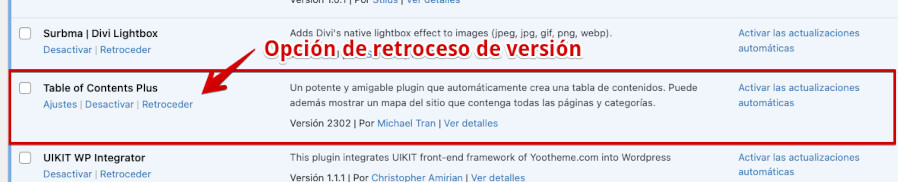
Al hacer clic en Retroceder se abre una ventana con un listado de versiones a las que puedes acudir para recuperar la funcionalidad perdida.

Selecciona la inmediata anterior a la versión en uso y haz clic en el botón inferior 2212 para que se aplique el cambio.
Una vez aplicas el paso a una versión anterior, de las disponibles, si vuelves a Plugins instalados y buscas el plugin al que has aplicado el rebaje de versión, debería aparecer en la versión «que si te funciona tal y como estaba antes del update» y debajo un aviso de que hay nueva versión disponible.
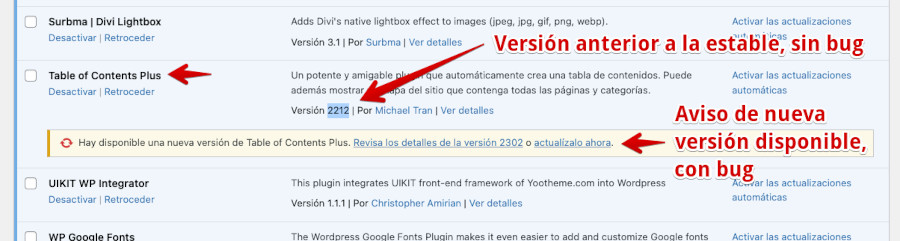
Es evidente que ahora no debes volver a aplicar la actualización del plugin a la versión estable porque entonces se reproduciría el bug detectado, en mi ejemplo, que el TOC+ deje de mostrar los textos y anclas de los índices de contenido en los artículos, y en tu caso, si lo aplicas, pues será otra la causa o error.
Ahora solo resta esperar a que el autor del plugin degradado de versión libere una versión superior a la que causó el bug, y probar de nuevo el update a esa versión y si sigue fallando lo comentado, o lo que en tu caso suceda, será cuestión de volver a hacer rollback de versión y no estaría de más, notificárselo al autor para que lo solucione de verdad.
Y así, de forma tan sencilla se baja la versión a un plugin (también a un tema) para recuperar funcionalidades perdidas por culpa de una actualización que contiene errores.
Cómo bajar la versión de WordPress
Bufff, esta pregunta seguro que te la has hecho más de una vez, sobre todo después de tener tu web funcionando bien, durante ya un tiempo, a la que has dedicado una importante cantidad de horas en maquetar, añadir contenidos, optimizar para SEO, y de repente, tras una actualización, dejan de funcionar cosas o se convierte la web en un pequeño caos.
Lo normal es que no tengas que bajar la versión del núcleo o «core» de WordPress, ya que lo adecuado es mantener tu sitio actualizado con la última versión disponible, pero hay circunstancias que pueden presentarse y la opción del rollback o downgrade de versión del CMS puede ser viable si no quieres o puedes recurrir a una copia de seguridad.
Antes de plantearte este tipo de cambios de versión, hacia atrás, es importante que hagas una copia de seguridad del momento actual de tu instalación, como medida preventiva, en caso de que todo se complique por una incorrecta aplicación del rollback.
Hay en esencia 2 formas de hacerlo:
- Aplicando manualmente una versión anterior, sobrescribiendo archivos de la instalación.
- Utilizando un plugin para bajar de versión el núcleo del CMS.
Ambas opciones deberían dar el mismo resultado, tener WordPress en una versión anterior a la estable, donde lo que sea que te empezó a fallar, vuelva a funcionar de nuevo.
Sin embargo, la primera opción, si no se hace de forma correcta, puede dar al traste con el intento de rebaje de versión y malograr tu web, y entonces no te quedará otra que recurrir a un backup que tuvieses anterior o que tu Hosting realice por ti a diario.
Para bajar la versión de WordPress, busca la versión que deseas descargar en la web oficial de WordPress.org. Una vez que hayas encontrado la versión que deseas, descárgala a tu ordenador.
Luego, descomprime el archivo descargado y reemplaza los archivos de tu sitio con los archivos de la versión que acabas de descargar. Puedes hacer esto desde el Administrador de Archivos de tu Hosting, utilizando un cliente FTP como FileZilla o un administrador de archivos en WordPress, por ejemplo.
Es importante que tengas muy presente que al bajar la versión de WordPress, es posible que debas bajar la versión de algunos de tus plugins y del Tema en uso (activo), ya que algunas actualizaciones pueden no ser compatibles con versiones antiguas de WordPress.
Tampoco está de más que tengas claro que bajar la versión de WordPress puede poner en riesgo tu instalación, por el hecho de que versiones antiguas suelen tener vulnerabilidades de seguridad conocidas (algunas). Por eso es importante que verifiques de que tus plugins y el Tema activo sean compatibles con la versión de WordPress que estás usando.
Conclusiones
Poder revertir una situación provocada por una actualización ayuda a no bloquearse en cualquier fase de tu proyecto web. No obstante, la recomendación es siempre tener una buena política de copias de seguridad, al margen de la que haga tu proveedor de Hosting.
Cuando no hay copias o el problema que se genera por una actualización es mayor que el que causaría trabajar con una versión anterior (salvo que esta sea vulnerable) optar por dar marcha atrás es una buena solución y rápida para mantener la web funcionando y la operatividad en el dashboard.
Este plugin también te permite volver atrás en una actualización de un tema de los que WordPress.org ofrece en el directorio oficial de Temas (no sirve para temas comerciales de terceros), por lo que si usas temas como Twenty Seventeen y una actualización de versión del tema o del core ha afectado al tema, podrás volver a una versión anterior rápidamente.
Sin embargo, para el caso de los temas, recuerda que es importante trabajar con temas hijo (child themes) en WordPress, donde aplicar cambios de sobrescritura de estilos CSS, personalizaciones en el código del tema o añadido de funciones, así, cuando actualices el tema ¡no los perderás!
No es la primera vez ni será la última que una actualización de un tema o de un plugin te deja sin alguna funcionalidad en tu web. Saber revertir esa situación te permitirá avanzar sin tropiezos y con eficacia en tus proyectos con WordPress.
¿Te ha resultado útil este artículo?

Miembro del equipo de soporte técnico de Webempresa.
Coordinador de contenidos en el Blog y en Youtube.
Soporte técnico en CiberProtector. Teacher en Webempresa University










